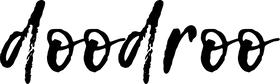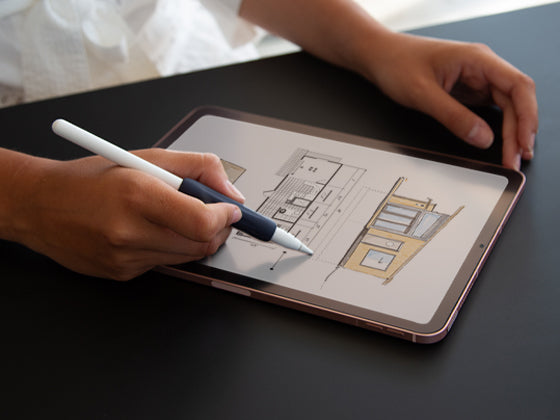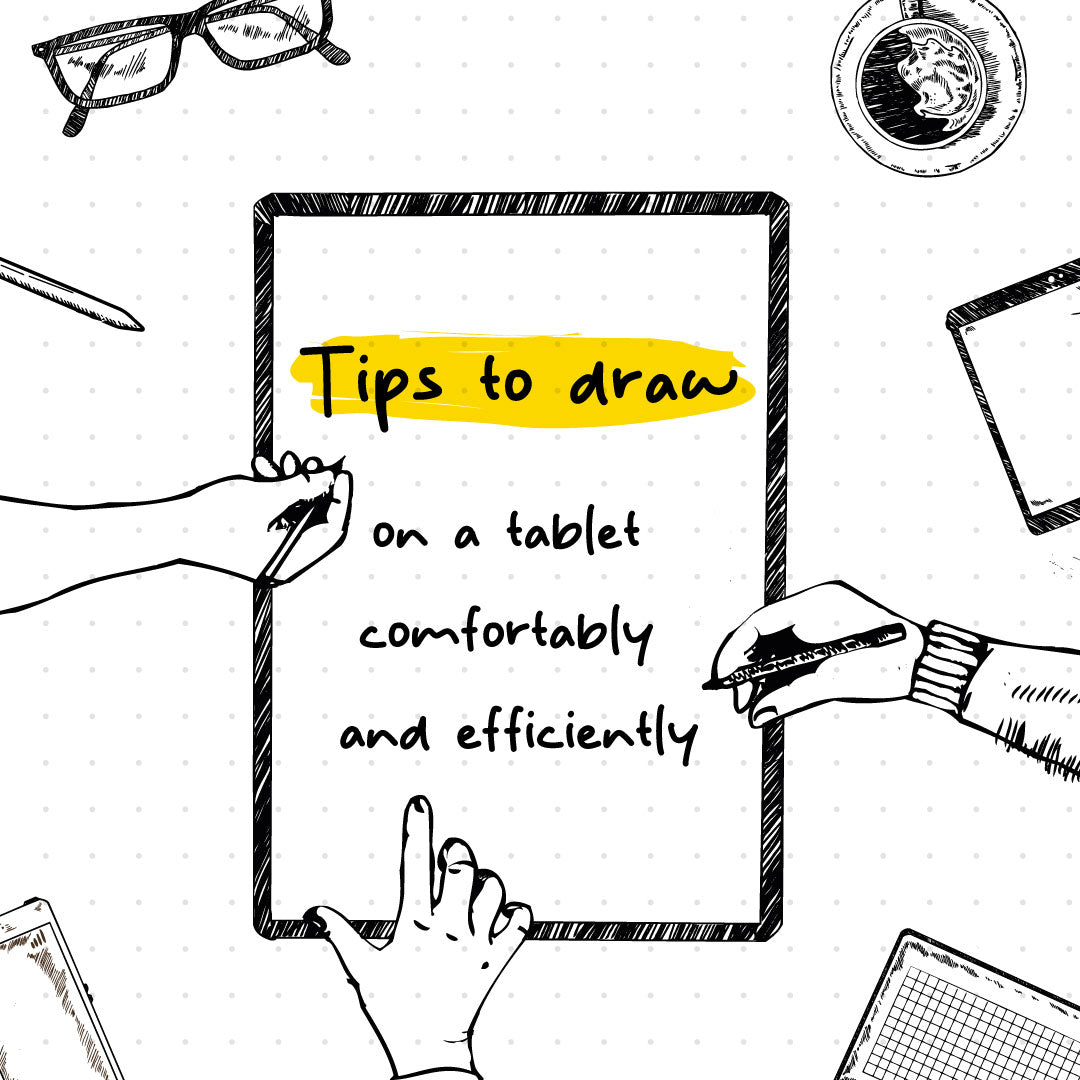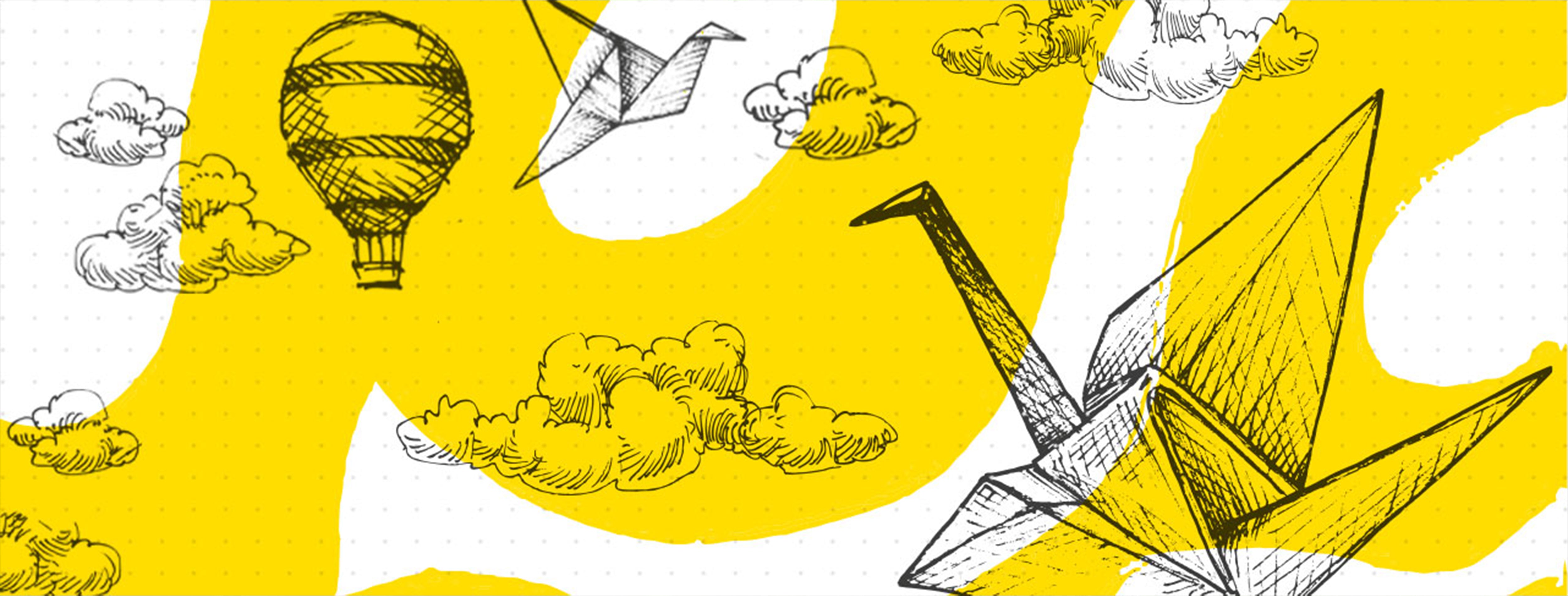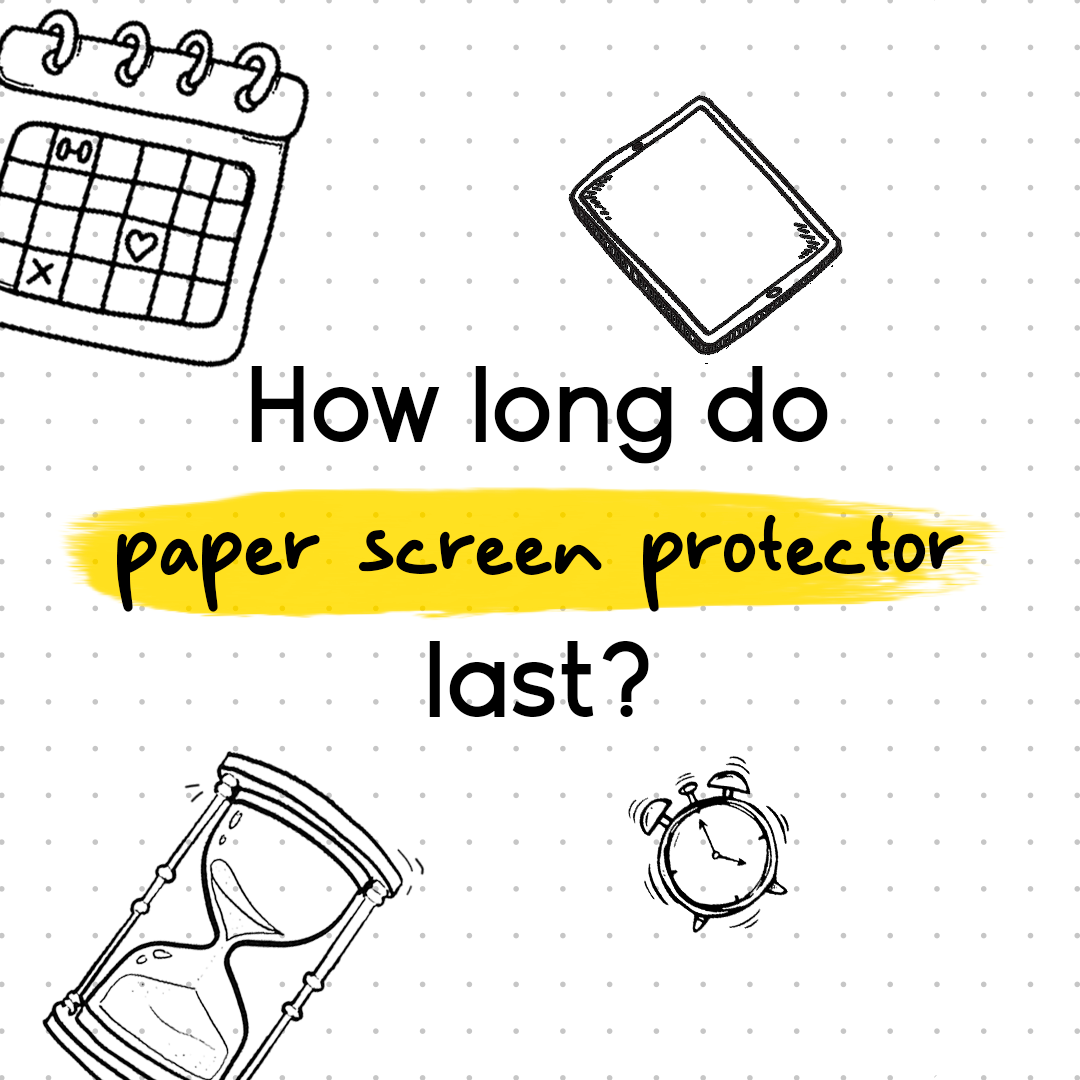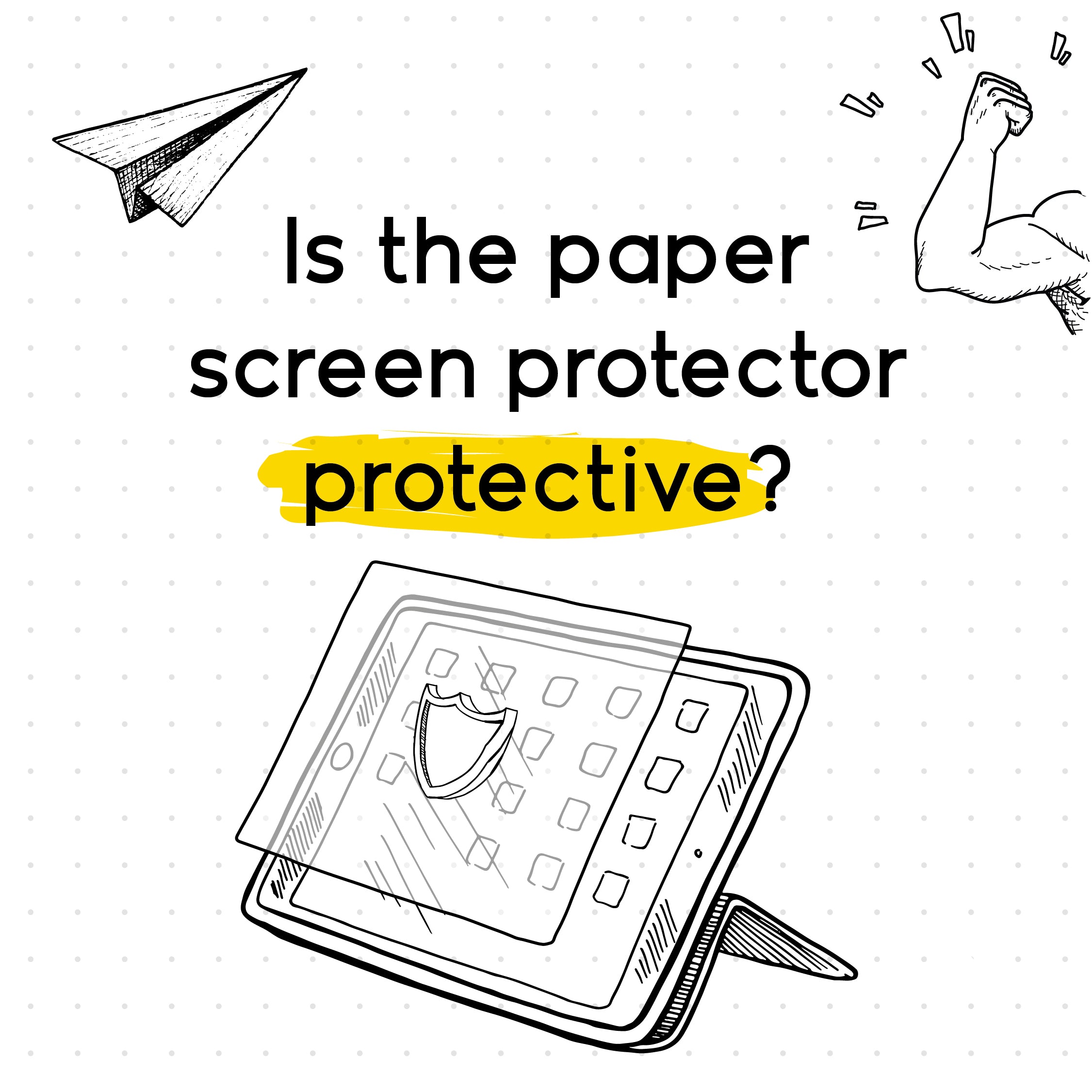Scegli il giusto device ⚡
Per disegnare al meglio in digitale, bisogna iniziare già prima dell’acquisto di un tablet o iPad. Bisogna, infatti, valutare quale sia lo strumento migliore per i propri disegni. Questo dipende dal proprio budget e dalle proprie abitudini. Pensiamo, ad esempio, alla tavoletta grafica: uno strumento indubbiamente potente (spesso costoso) da utilizzare con PC. Una tavoletta grafica è pensata per disegnare alla propria scrivania e difficilmente avrai una maggiore versatilità. Disegnare su una tavoletta grafica può anche sembrare strano, dato che i tratti tracciati vengono riportati sullo schermo del PC. Se cerchi uno strumento potente e vuoi disegnare da PC, allora la tavoletta grafica potrebbe essere lo strumento giusto per te. Se, invece, vuoi disegnare ovunque senza limitazioni e hai un budget più contenuto potresti essere in cerca di un tablet portatile. In questo modo, sarà proprio come scrivere su un foglio di carta infinito. Potrai portarlo sempre con te e, se dovesse scaricarsi, puoi usare un comodo power bank portatile. Per chi ha un budget un po’ più alto e preferisce lavorare sull’ecosistema Apple, l’iPad è la scelta migliore.
Scegli i giusti strumenti 🛠
Se vuoi creare degli schizzi velocissimi, non serve molto, basta il tuo dito. Ma se vuoi creare dei disegni ben definiti, particolari e di qualità hai sicuramente bisogno di ulteriori strumenti. La penna è sicuramente il primissimo strumento da scegliere. Anche quando disegniamo su carta abbiamo bisogno della giusta matita, dei pennarelli o delle biro. Se vuoi disegnare in digitale c’è una buona notizia: ti basta un solo strumento di scrittura. Si parla della penna digitale che, a seconda della marca che acquisti, potrebbe avere dei nomi diversi (ad esempio la Pencil di Apple o la S-Pen di Samsung). A seconda del modello potresti trovare uno spessore diverso o delle funzioni complementari differenti ma, in generale, tutte ti permettono di disegnare in maniera fluida. Puoi trovare anche delle alternative più economiche ma altrettanto efficienti come la Stylus Pen doodroo. Se vuoi avere la migliore esperienza mentre disegni adorerai anche il guanto da artista doodroo, un guanto pensato specificamente per chi disegna in digitale. Permette movimenti ultra fluidi ed è adatto anche per i mancini.
Adatta la tua esperienza su carta 📓
Naturalmente, siamo abituati fin da piccoli a disegnare su carta e molti rimangono con questa abitudine. Il tablet o l’iPad cercano di offrire un’esperienza molto simile, così che non si trovi una grossa differenza. Tuttavia, spesso non risulta facile adattarsi per varie ragioni. Un consiglio che ci sentiamo di dare, quindi, è di adattare le abitudini che avevi su carta in modo da poterti adattare il prima possibile e nella maniera migliore. Un buon inizio può essere quello di installare una pellicola con finitura effetto carta come quella doodroo. Lo schermo del tablet è scivoloso e disegnarci potrebbe sembrare impossibile per chi è abituato a farlo su carta; la pellicola doodroo trasforma lo schermo dell’iPad o del tablet in un foglio di carta. Da qui, puoi trovare una marea di app che ti permetteranno di adattare (se non migliorare) qualsiasi abitudine avessi prima.
Scegli le giuste App 📲
Quando parliamo di App non parliamo solo di piccoli tool, ma anche di veri e propri software. Iniziando da qui, ci sono alcune app con cui magari potresti già essere familiare oppure che devi esplorare prima di fare una scelta. Noi suggeriamo Procreate (iPad), Adobe Fresco (iPad e tablet Windows), Clip studio paint (iPad, Windows, Android), Autodesk SketchBook (iPad e tablet Android), Affinity designer (iPad). Oltre a queste, ecco molte altre app che ti possono aiutare quotidianamente per adattarti al meglio:
🟡 Pantone Studio (iPad): è uno strumento indispensabile per la gestione del colore, permettendo agli artisti di esplorare le palette Pantone, creare tavolozze personalizzate ed estrarre colori da immagini. Consente di condividere facilmente le palette con app come Adobe e Procreate, garantendo uniformità cromatica nei progetti di design su diverse piattaforme e stampe.
🟡 Adobe Capture (iPad e Android): Adobe Capture è un'app versatile che consente di catturare colori, pattern, pennelli, forme e texture dal mondo reale e convertirli in risorse digitali per programmi Adobe come Photoshop, Illustrator o Fresco. È ideale per arricchire progetti grafici con risorse uniche ottenute da foto e schizzi.
🟡 PoseBook by Silver (iPad e iPhone): PoseBook è una libreria di pose 3D e immagini di riferimento, perfetta per gli artisti che disegnano figure umane. Offre una vasta gamma di pose realistiche, visualizzabili da diverse angolazioni, e immagini ad alta risoluzione per lo studio anatomico.
🟡 Notion (iPad e Android): è un'app versatile che permette di prendere appunti, creare database e gestire il flusso di lavoro artistico. Offre la possibilità di creare tabelle, pagine e database personalizzati, con integrazioni ad altre app per centralizzare il lavoro.
😎 Ah! Sicuramente vorrai avere sempre l’iPad o tablet nella posizione più comoda….